
Lesley Fowler
0
2382
120
Převod obrázků do formátu PDF na počítačích se systémem Windows 10 nemůže být snazší a nejlepší je, že nemusíte stahovat žádný další software ani se spoléhat na programy, které využívají zdroje, jako je Adobe Reader..
Chcete-li převést obrázek do formátu PDF v systému Windows 10, postupujte takto:
- Otevřete fotografii ve výchozí aplikaci Windows 10 Photo 10 Skryté Windows 10 Photo App Triky, které musíte znát 10 Skryté Windows 10 Photo App Triky, které musíte znát Výchozí aplikace Photos 10 pro Windows dokáže snadno zvládnout většinu úkolů úpravy fotografií. Ukážeme vám, kde najdete a jak používat méně známé funkce Foto. . (Pokud jste již změnili výchozí aplikaci pro prohlížení fotografií, můžete ji snadno otevřít kliknutím pravým tlačítkem myši Otevřít s > Fotky.)
- Jakmile se obrázek otevře ve Fotkách, klikněte na tlačítko nabídky (tři tečky) a klikněte na Vytisknout.
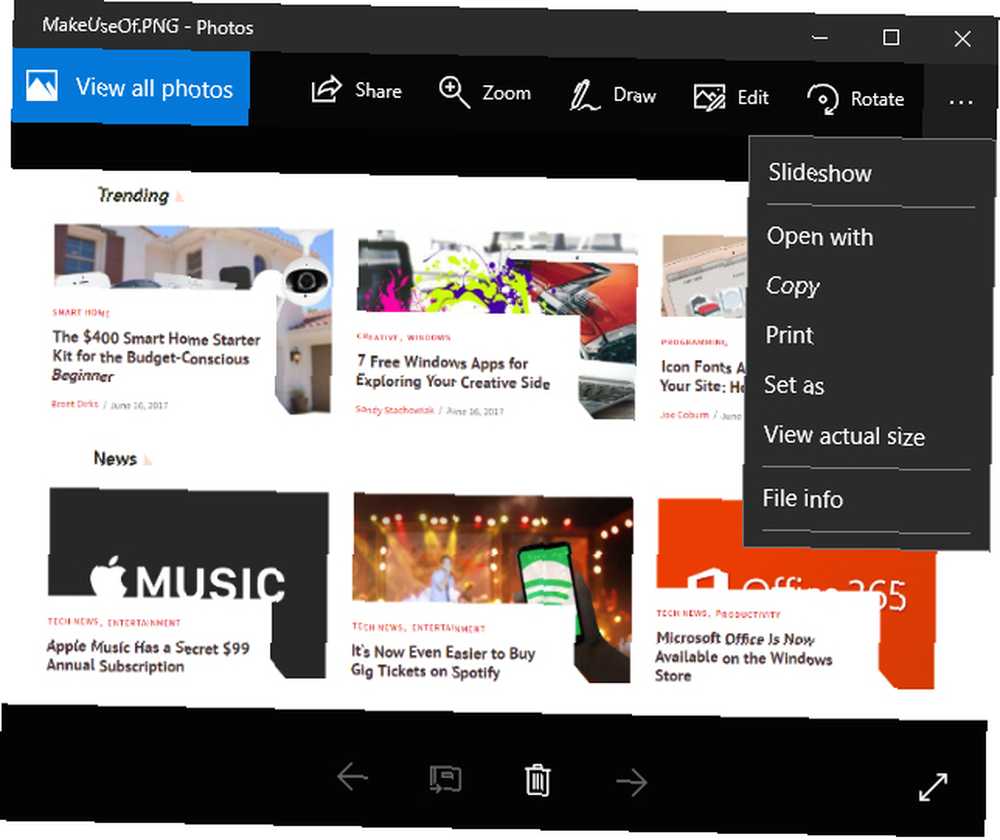
- Otevře se další dialogové okno, ve kterém můžete vybrat tiskárnu z rozbalovací nabídky. Vybrat Microsoft Print to PDF a klikněte na Vytisknout tlačítko.
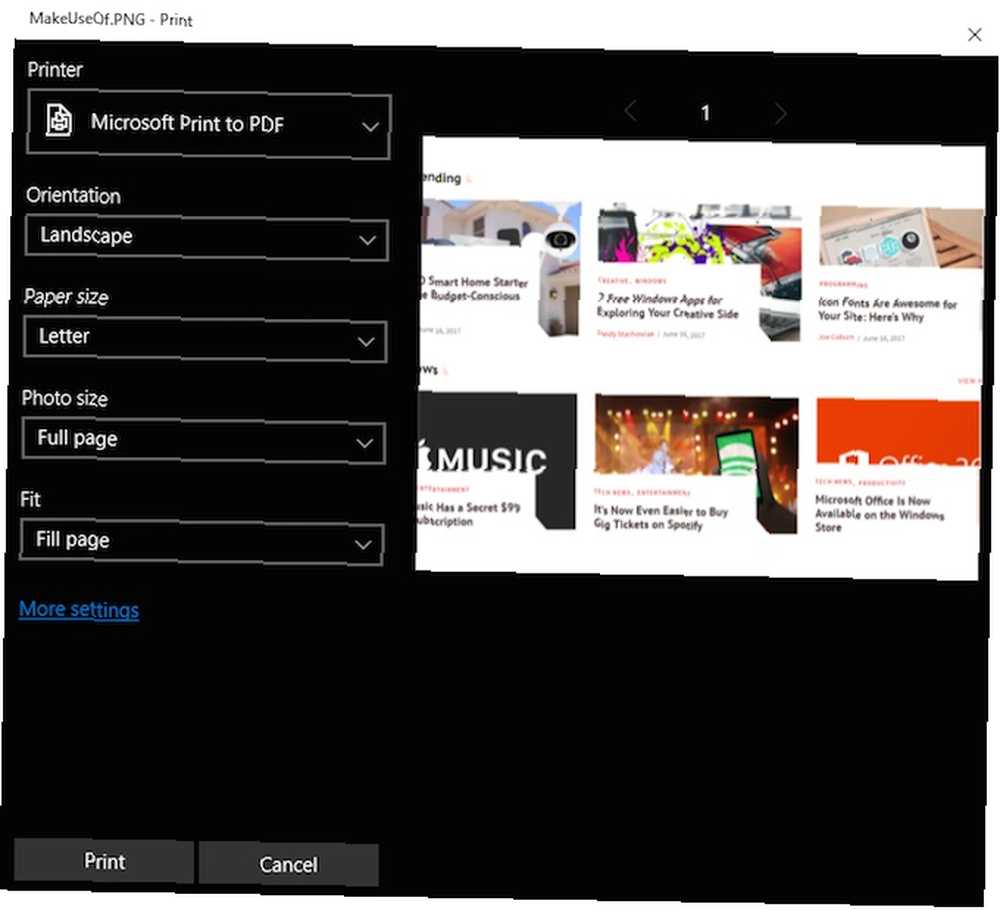
- Objeví se další dialogové okno, ve kterém můžete zadat název souboru, vybrat umístění souboru a kliknout Uložit.
Tato metoda by měla fungovat s jakýmkoli obrazovým souborem, který lze otevřít v aplikaci Fotografie: JPG, PNG, TIFF atd.
Pokud chcete na telefonu Android převést obrázek do formátu PDF nebo naopak, zkuste jednu z těchto aplikací pro převod souborů pro Android 6 nejlepších aplikací pro převod souborů Android 6 nejlepších aplikací pro převod souborů Android Tyto skvělé aplikace pro převod souborů pro Android umožňují převádět dokumenty, obrázky, hudbu a další formáty souborů v telefonu. .











